ใช้ซอฟต์แวร์ถอนการติดตั้งเพื่อกำจัดไฟล์ที่มีปัญหา
- ซอฟต์แวร์การตรวจสอบสามารถช่วยคุณประหยัดค่าใช้จ่ายในแง่ของพนักงานได้ แต่ในทางกลับกัน คุณจะต้องใช้พีซีที่ทรงพลังเพื่อจัดการกับภาระงาน
- กระบวนการเช่น ltvsc.exe มาจากซอฟต์แวร์ดังกล่าว และอาจทำให้พีซีของคุณทำงานช้าลงหากคุณมีฮาร์ดแวร์ระดับล่าง
- เราจะแสดงวิธีกอบกู้สถานการณ์ด้วยวิธีต่างๆ ในการกำจัดไฟล์ exe ดังกล่าว โดยเฉพาะอย่างยิ่งหากไม่จำเป็น
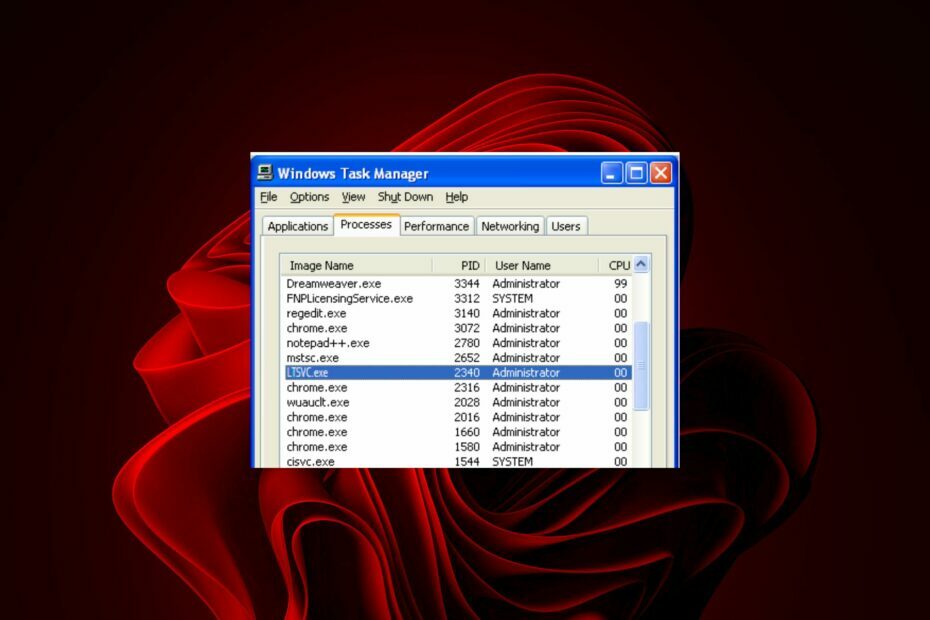
เอ็กซ์ติดตั้งโดยคลิกที่ไฟล์ดาวน์โหลด
- ดาวน์โหลด Fortect และติดตั้ง บนพีซีของคุณ
- เริ่มกระบวนการสแกนของเครื่องมือ เพื่อค้นหาไฟล์ที่เสียหายซึ่งเป็นสาเหตุของปัญหาของคุณ
- คลิกขวาที่ เริ่มการซ่อมแซม เพื่อให้เครื่องมือสามารถเริ่มแก้ไขอัลกอริทึมได้
- ดาวน์โหลด Fortect แล้วโดย 0 ผู้อ่านในเดือนนี้
Ltsvc.exe เป็นบริการที่ทำงานในพื้นหลังตราบเท่าที่พีซีของคุณยังทำงานอยู่ แต่คุณสามารถหยุดหรือเริ่มต้นได้ตลอดเวลา
ตรวจสอบและควบคุมฟังก์ชันต่างๆ ของ LabTech รวมถึงการอัปเดตซอฟต์แวร์ การตรวจสอบใบอนุญาต การจัดตารางงาน และอื่นๆ หากไม่จำเป็น เราจะแสดงวิธีลบออกจากพีซีของคุณ
Ltsvc EXE ใช้สำหรับอะไร
ไฟล์ ltsvc.exe เป็นกระบวนการที่เป็นของ LabTech Monitoring Service โดย LabTech Software โปรแกรมนี้เป็นกระบวนการที่ไม่จำเป็น แต่ไม่ควรยุติ เว้นแต่จะสงสัยว่าก่อให้เกิดปัญหา
สามารถใช้เพื่อตรวจสอบสถานะของเซิร์ฟเวอร์จากตำแหน่งระยะไกล หรือสามารถใช้ภายในเครื่องบนเซิร์ฟเวอร์เอง
บริการตรวจสอบ LabTech คืออะไร?
เริ่มจากพื้นฐานกันก่อน Labtech Software เป็นบริษัทที่ให้บริการซอฟต์แวร์เพื่อจัดการโครงสร้างพื้นฐานด้านไอทีของคุณ คุณสามารถใช้งานได้ ตรวจสอบและจัดการอุปกรณ์ใด ๆ บนเครือข่ายของคุณรวมถึงเซิร์ฟเวอร์ เวิร์กสเตชัน เครื่องพิมพ์ เราเตอร์ และอื่นๆ
หากคุณซื้อซอฟต์แวร์ Labtech แล้ว คุณอาจเห็นไฟล์ EXE ในโฟลเดอร์ที่คุณติดตั้งโดยปกติจะอยู่ใน: C:\Program Files
ไฟล์ EXE ถูกใช้โดยซอฟต์แวร์ Labtech เพื่อติดตั้งการอัปเดตหรือดำเนินการบำรุงรักษา ตัวอย่างเช่น ltsvc.exe สร้างการแจ้งเตือนเมื่อเกิดข้อผิดพลาดในคอมพิวเตอร์ที่ถูกตรวจสอบ
การตรวจสอบแบ่งออกเป็นสองส่วน การแจ้งเตือนและการรายงาน การแจ้งเตือนคือการดำเนินการที่สามารถทำได้เมื่อตรงตามเงื่อนไขที่กำหนด การรายงานให้ข้อมูลเกี่ยวกับสถานะปัจจุบันของสภาพแวดล้อม LabTech ของคุณแบบเรียลไทม์หรือตามช่วงเวลาที่กำหนด
บริการตรวจสอบเหมาะสำหรับธุรกิจขนาดเล็กที่ไม่มีเจ้าหน้าที่ไอทีโดยเฉพาะ ฟังก์ชันการทำงานของซอฟต์แวร์ตรวจสอบสามารถใช้งานได้ในราคาเพียงเศษเสี้ยวของการจ้างไอทีภายนอก บริษัทสนับสนุน.
ยูทิลิตีนี้ออกแบบมาเพื่อช่วยคุณดำเนินการหลายอย่าง เช่น:
- ตรวจสอบการอัปเดตเป็นครั้งคราว
- กำลังส่งข้อมูลเกี่ยวกับระบบของคุณไปยัง LabTech Software
- เรียกใช้งานตามกำหนดเวลาในเครื่องของคุณ
เพื่อหลีกเลี่ยงข้อสงสัย ltsvc.exe เป็นกระบวนการที่ถูกต้องตามกฎหมายซึ่งลงนามโดย LabTech MSP ขนาดควรจะอยู่ที่ประมาณ 13MB
ข้อเท็จจริงอื่นใดที่เบี่ยงเบนไปจากสิ่งเหล่านี้ควรระบุว่าไฟล์นั้นล้าสมัยหรือมีไวรัสปลอมตัวเป็นของจริง ในกรณีเช่นนี้ ควรลบไฟล์ออกจากพีซีของคุณ
ฉันจะลบบริการ LTS สำหรับ LabTech ด้วยตนเองได้อย่างไร
การลบไฟล์ ltsvc.exe เป็นการตัดสินใจที่รุนแรง โดยเฉพาะอย่างยิ่งหากคุณใช้ซอฟต์แวร์ ก่อนที่คุณจะใช้วิธีถอนการติดตั้ง ให้ลองทำสิ่งต่อไปนี้ก่อน:
- หากคุณเห็นว่ากระบวนการนี้ล่าช้าหรือหยุดทำงาน คุณควรตรวจสอบว่ามีการอัพเดตใด ๆ สำหรับซอฟต์แวร์ที่ติดตั้งหรือไม่
- จบกระบวนการจากตัวจัดการงาน
- หากคุณเพิ่งติดตั้งซอฟต์แวร์ใหม่ ให้ลอง ถอนการติดตั้ง และดูว่าวิธีนี้ช่วยแก้ปัญหาของคุณได้หรือไม่
- ตรวจสอบการอัปเดต Windows และติดตั้งตามความจำเป็น
- จำกัด การใช้งาน CPU ของกระบวนการ
- เริ่มพีซีของคุณในเซฟโหมด.
- รีสตาร์ทพีซีของคุณเป็น ล้างไฟล์ชั่วคราว นั่นอาจเป็นปัญหาได้
1. เรียกใช้การสแกน DISM และ SFC
- ตี เมนูเริ่มต้น ไอคอน, พิมพ์ ซม ในแถบค้นหาแล้วคลิก เรียกใช้ในฐานะผู้ดูแลระบบ.

- พิมพ์คำสั่งต่อไปนี้แล้วกด เข้า หลังจากแต่ละคน:
DISM.exe /Online /Cleanup-Image /Restorehealthsfc /scannow
2. สแกนหาไวรัส
- กด หน้าต่าง คีย์, ค้นหา ความปลอดภัยของวินโดวส์, แล้วคลิก เปิด.

- เลือก การป้องกันไวรัสและภัยคุกคาม.

- ถัดไป กด สแกนอย่างรวดเร็ว ภายใต้ ภัยคุกคามในปัจจุบัน.

- หากคุณไม่พบภัยคุกคามใดๆ ให้ดำเนินการสแกนแบบเต็มโดยคลิกที่ ตัวเลือกการสแกน เพียงด้านล่าง สแกนอย่างรวดเร็ว.

- คลิกที่ การสแกนเต็มรูปแบบ, แล้ว ตรวจเดี๋ยวนี้ เพื่อทำการสแกนพีซีของคุณในเชิงลึก

- รอให้กระบวนการเสร็จสิ้นและรีสตาร์ทระบบของคุณ
สามารถตรวจจับภัยคุกคามต่างๆ ได้โดยใช้โปรแกรมป้องกันไวรัสในตัวของ Window ไม่ว่าในกรณีใด มันจะไม่ให้การสนับสนุนมัลแวร์อย่างสมบูรณ์สำหรับการลบไวรัสที่อาจเกิดขึ้น
อีกทางเลือกหนึ่ง เรากำลังใช้และแนะนำเครื่องมือป้องกันไวรัสที่ได้รับการปรับปรุงด้วยอัตราการตรวจจับที่แข่งขันได้และเกราะป้องกันการโจมตีจากมัลแวร์หรือฟิชชิง
⇒ รับ ESET Internet Security
- คลิกที่ เมนูเริ่มต้น ไอคอนบนทาสก์บาร์ พิมพ์ แผงควบคุม ในแถบค้นหาแล้วคลิก เปิด.

- นำทางไปยัง โปรแกรม และเลือก ถอนการติดตั้งโปรแกรม.

- ค้นหา แล็บเทค เอ็มเอสพี ในแอพที่แสดง ให้คลิกที่แอพนั้น แล้วเลือก ถอนการติดตั้ง.
เมื่อคุณทำเสร็จแล้ว ตรวจสอบให้แน่ใจด้วย ดูแลไฟล์ที่เหลือ. คุณอาจไม่คิดว่าซอฟต์แวร์เวอร์ชันเก่าเป็นเรื่องใหญ่ แต่อาจเป็นความเสี่ยงด้านความปลอดภัยและแม้กระทั่ง ทำให้คอมพิวเตอร์ของคุณช้าลง.
ซอฟต์แวร์เวอร์ชันเก่าอาจมีช่องโหว่ที่แฮ็กเกอร์สามารถใช้ประโยชน์ได้ ดังนั้นจึงควรทำความสะอาดเพื่อความปลอดภัย
- Winservice.exe คืออะไร & วิธีแก้ไขข้อผิดพลาด
- Ui0detect.exe คืออะไร & ทำหน้าที่อะไร?
- Qhsafetray.exe คืออะไร & วิธีแก้ไขข้อผิดพลาดของแอปพลิเคชัน
4. ทำการคืนค่าระบบ
- กด หน้าต่าง + ร คีย์, พิมพ์ rstuiและตี เข้า.

- เดอะ ระบบการเรียกคืน หน้าต่างจะเปิดขึ้น คลิกที่ ต่อไป.

- เลือกจุดคืนค่าที่คุณต้องการเปลี่ยนกลับและคลิก ต่อไป.

- ตอนนี้คลิกที่ เสร็จ.

ซึ่งนำเราไปสู่จุดสิ้นสุดของบทความนี้ แต่อย่าลืมตรวจสอบเอกสารที่เกี่ยวข้องเกี่ยวกับข้อผิดพลาดอื่นๆ เช่น Mediaget.exeเพื่อดูว่ามันคืออะไรและควรลบออกหรือไม่
คุณเคยพบไฟล์ ltsvc.exe หรือไม่ และปัญหาใดที่ทำให้คุณ แจ้งให้เราทราบในส่วนความคิดเห็นด้านล่าง
ยังคงประสบปัญหา?
ผู้สนับสนุน
หากคำแนะนำข้างต้นไม่สามารถแก้ปัญหาของคุณได้ คอมพิวเตอร์ของคุณอาจประสบปัญหา Windows ที่รุนแรงขึ้น เราขอแนะนำให้เลือกโซลูชันแบบครบวงจรเช่น ฟอร์เทค เพื่อแก้ไขปัญหาได้อย่างมีประสิทธิภาพ หลังการติดตั้ง เพียงคลิกที่ ดู&แก้ไข ปุ่มแล้วกด เริ่มการซ่อมแซม


